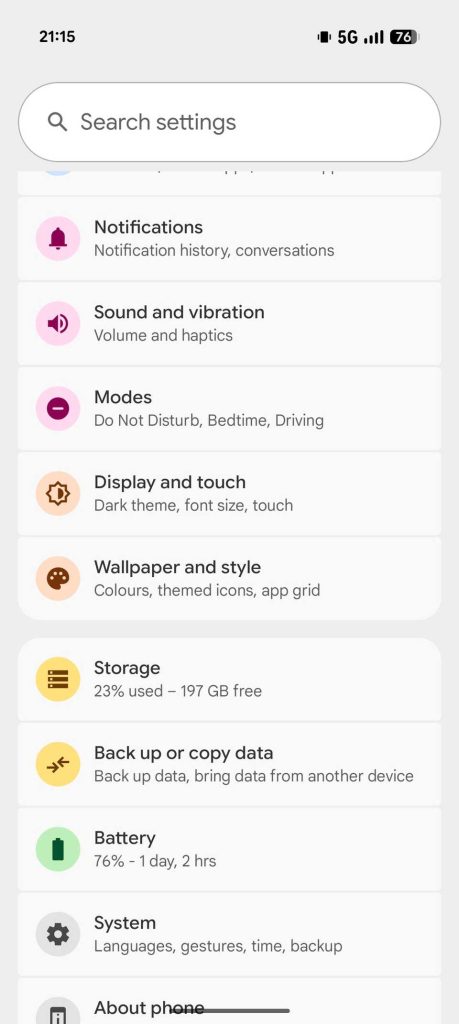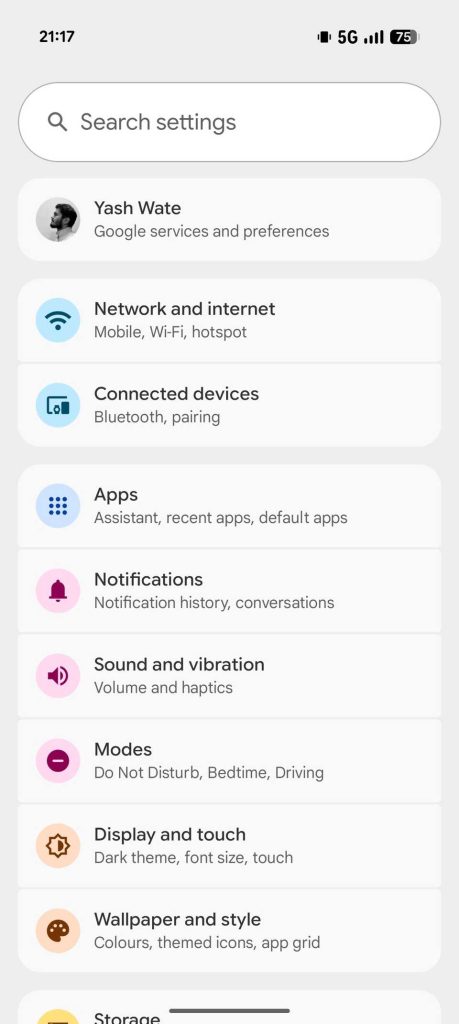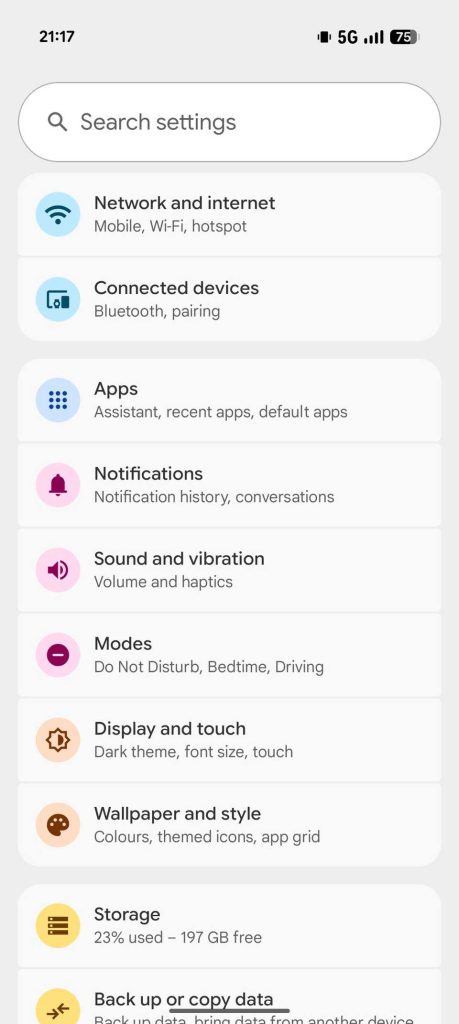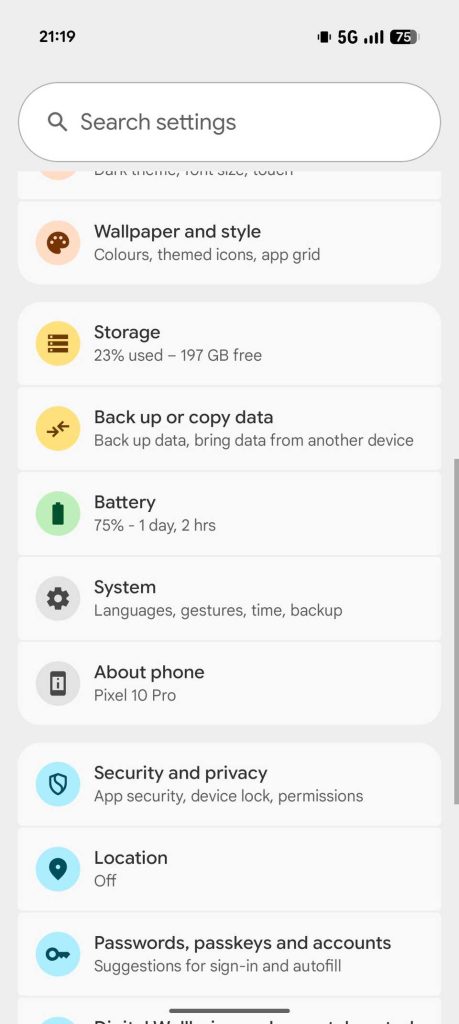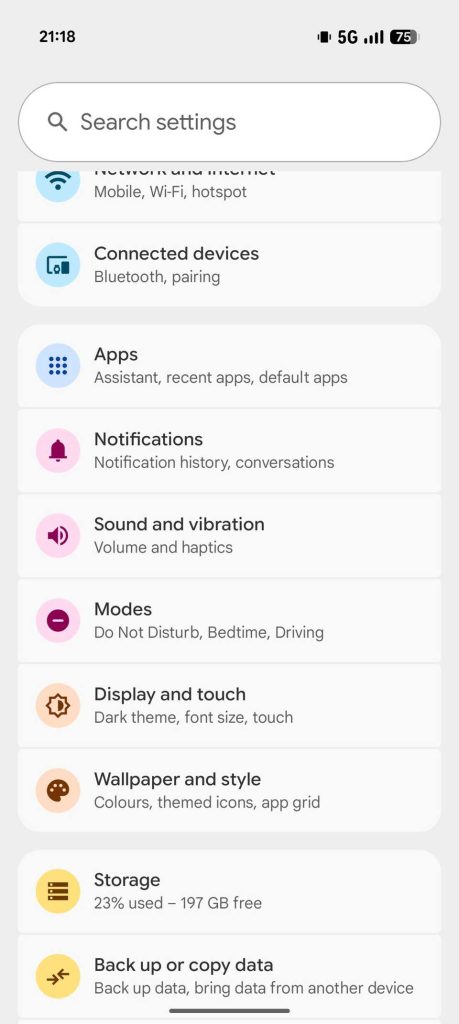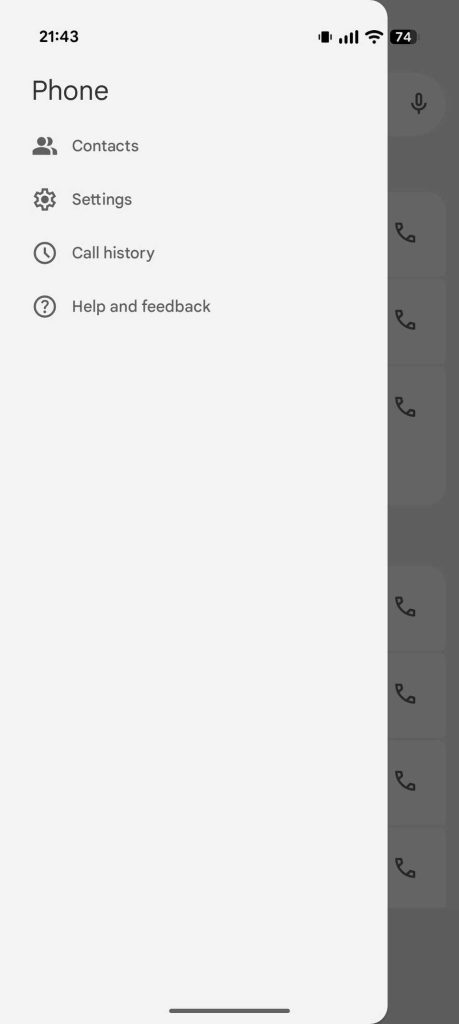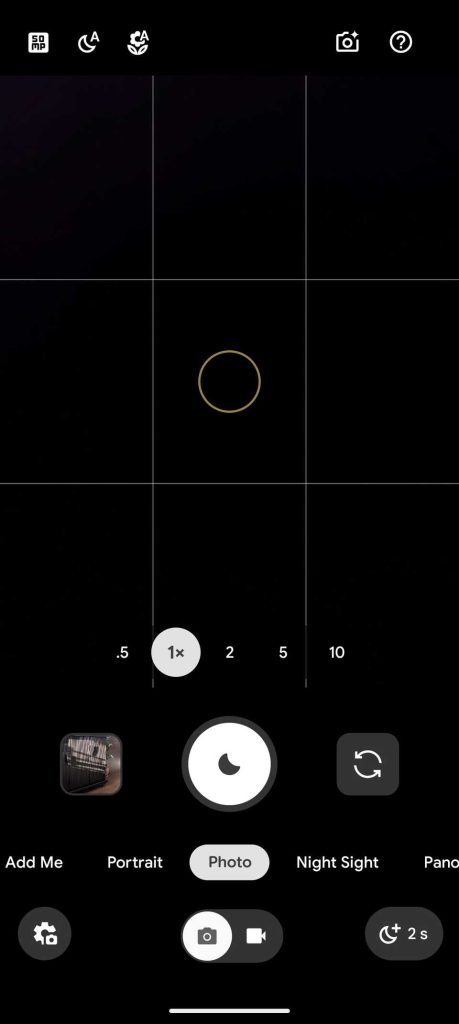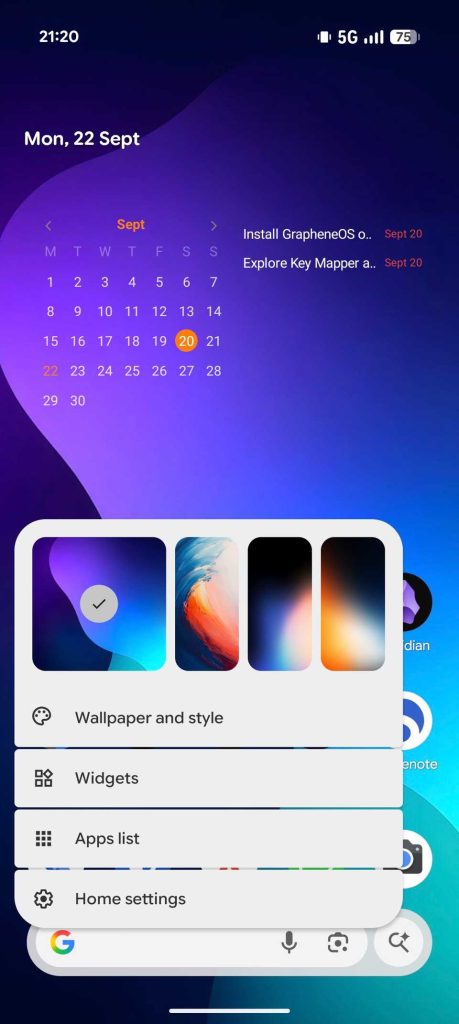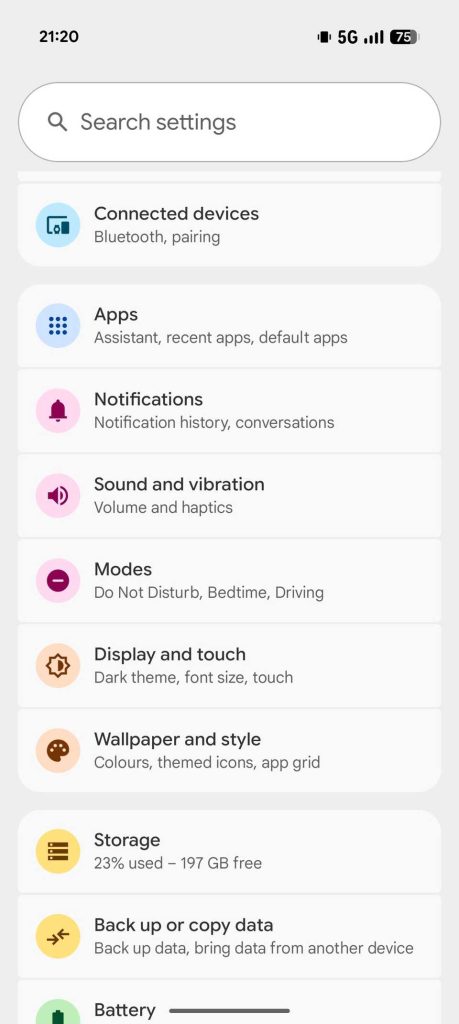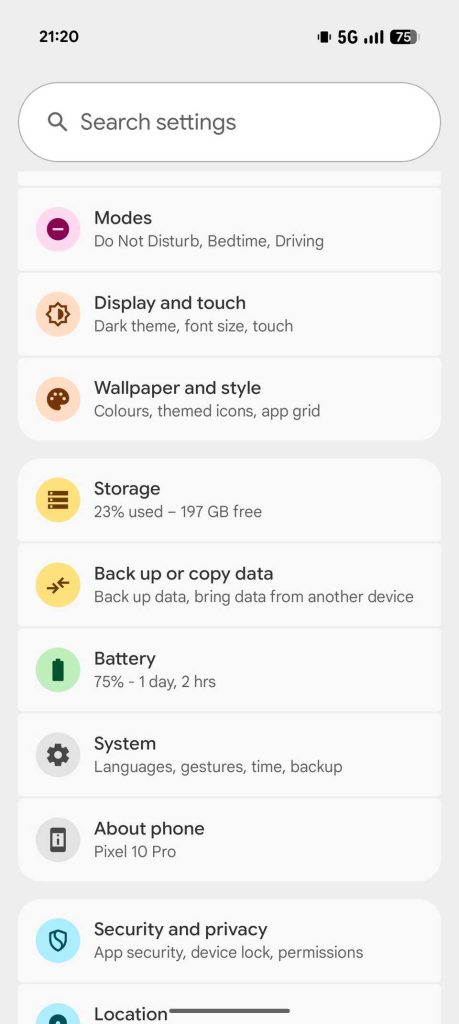أعلنت Google رسميًا عن سلسلة Pixel 10. بتصميم مألوف، وشريحة Tensor G5 جديدة كليًا، وتحسينات في الكاميرا، وذكاء اصطناعي، وبعض الميزات الجديدة مثل Pixelsnap، تعتبر هذه الهواتف خيارات جذابة لأي شخص يبحث عن تجربة Android قريبة من الأصل.

على الرغم من أن معالج الإعداد يرشدك خلال الأساسيات، إلا أن هناك العديد من الخيارات الرائعة الموجودة في تطبيق الإعدادات والتي تتطلب تعديلًا يدويًا. بدءًا من جعل الشاشة أكثر سلاسة وتحسين عمر البطارية وصولًا إلى التقاط صور أكثر وضوحًا وتوفير الوصول إلى الإشعارات الفائتة، يمكن لهذه الخيارات تحسين تجربة Pixel 10 بشكل كبير.
روابط سريعة
تفعيل الشاشة السلسة
يوفر تمريرًا ورسومًا متحركة أكثر سلاسة
تدعم جميع طرازات Pixel 10 معدل تحديث يبلغ 120 هرتز. ومع ذلك، فإن Pixel 10 Pro و 10 Pro XL فقط هما اللذان يتم ضبط شاشاتهما على 120 هرتز افتراضيًا. يتم ضبط Pixel 10 القياسي على 60 هرتز، مما يجعل التمرير يبدو متقطعًا والرسوم المتحركة تبدو بطيئة.
يمكنك إصلاح ذلك عن طريق تمكين ميزة الشاشة السلسة على جهاز Pixel 10 الخاص بك. انتقل إلى الإعدادات -> الشاشة واللمس، ثم مرر لأسفل إلى قسم عناصر التحكم الأخرى في الشاشة، وقم بتبديل مفتاح الشاشة السلسة إلى وضع التشغيل. ستقوم الشاشة الآن بتحديث المحتوى بمعدل أعلى، مما يجعل تفاعلاتك تبدو أكثر استجابة.
تشغيل النغمة التكيفية
إنشاء عرض مريح في ظروف الإضاءة المختلفة
تعتمد شاشة جهازك الـ Pixel 10 على توازن لون أبيض ثابت طوال الوقت. لهذا السبب، قد تبدو الشاشة غير طبيعية أو أقل راحة للعين في ظروف الإضاءة المختلفة. على سبيل المثال، قد تظهر دافئة أو مائلة إلى الأصفر تحت أشعة الشمس المباشرة، أو إذا كنت في إضاءة داخلية دافئة، فقد تبدو زرقاء أو قاسية بشكل مفرط.
تفعيل ميزة “النغمة التكيفية” يحل هذه المشكلة. فهي تستخدم مستشعر الإضاءة المحيطة والألوان المدمج في الهاتف لقياس درجة حرارة اللون المحيطة ثم تعدل توازن اللون الأبيض للشاشة وفقًا لذلك لتتناسب معها. لتشغيلها، افتح الإعدادات وانتقل إلى الشاشة واللمس. مرر إلى قسم الألوان وقم بتبديل خيار النغمة التكيفية إلى وضع التشغيل.
جدولة الوضع الليلي
الحد من التعرض للضوء الأزرق
التعرض المفرط للضوء الأزرق، خاصة في ظروف الإضاءة المنخفضة، يمكن أن يعطل دورة نومك ويزيد من إجهاد العين. على الرغم من أن ميزة Adaptive tone تجعل الشاشة أكثر دفئًا في الظروف المظلمة إلى حد ما، إلا أنها لا تحجبه تمامًا. وهنا يأتي دور ميزة Night Light.
يقلل تشغيل Night Light من كمية الضوء الأزرق المنبعث من شاشتك خلال ساعات المساء والليل. لتمكينه، انتقل إلى Settings -> Display and touch، ثم مرر إلى قسم Color، وقم بتشغيل مفتاح Night Light. سيؤدي هذا إلى تمكين وضع Night Light على الفور.
بدلاً من ذلك، يمكنك جدولة Night Light ليتم تشغيله تلقائيًا في الأوقات التي تحددها. بدلاً من تبديل مفتاح Night Light، انقر فوق Night Light، وقم بتعيين جدول زمني على الشاشة التالية.
تشغيل الاهتزاز التكيفي
تجنب المفاجآت في البيئات الهادئة
قد تكون قوة الاهتزاز الافتراضية في هواتف Pixel 10 قوية جدًا في بعض الأحيان، خاصةً في الليل عندما يكون الهاتف موضوعًا على الطاولة. لحسن الحظ، لست مضطرًا لتحمل هذا الاهتزاز المزعج، حيث توفر Google طريقة لضبط اهتزاز الهاتف تلقائيًا بناءً على البيئة المحيطة.
تُعرف هذه الميزة باسم “الاهتزاز التكيفي” (Adaptive vibration)، وهي تستخدم ميكروفون الهاتف ومستشعرات أخرى لتحديد مستويات الصوت والبيئة القريبة، ثم تعدل قوة الاهتزاز وفقًا لذلك. لتفعيلها، انتقل إلى الإعدادات -> الصوت والاهتزاز -> الاهتزازات واللمس. اضغط على الاهتزاز التكيفي ضمن الإشعارات والتنبيهات، وفي الشاشة التالية، قم بتشغيل خيار استخدام الاهتزاز التكيفي.
تهيئة تحسين الشحن
إطالة عمر بطارية هاتفك
الشحن المفرط يمكن أن يتلف بطارية الهاتف ويقلل من عمرها الافتراضي. لمنع ذلك، توفر Google ميزة “تحسين الشحن” (Charging optimization) في Pixel 10. يتم تعيينها افتراضيًا على “الشحن التكيفي” (Adaptive Charging)، والذي يتعلم من عادات استخدامك، وبناءً على ذلك، يبطئ سرعة الشحن ويوقف الشحن بعد 80% حتى قبل أن تفصل الهاتف عادةً.
ولكن هذا الخيار مفيد جزئيًا فقط. للارتقاء بالأداء، يمكنك منع البطارية من الشحن إلى سعة 100%، لأن القيام بذلك بانتظام يعرض الخلايا لضغط أكبر ويؤدي إلى ارتفاع درجة الحرارة، مما قد يقلل بشكل كبير من عمر البطارية.
لتغيير إعداد تحسين الشحن، انتقل إلى الإعدادات -&>البطارية -> صحة البطارية -> تحسين الشحن. قم بتبديل زر استخدام تحسين الشحن إلى وضع التشغيل إذا لم يكن كذلك بالفعل، واختر خيار الحد إلى 80% الموجود أسفله.
تفعيل الاهتزاز عند الرد على المكالمات الصادرة
تأكيد المكالمات بدون استخدام اليدين
بعد إجراء مكالمة على هاتف Pixel الخاص بك، تحتاج إما إلى تقريب الهاتف من أذنك أو وضعه على مكبر الصوت لمعرفة متى يتم توصيل المكالمة. ومع ذلك، يقدم تطبيق الهاتف على Pixel 10 ميزة رائعة يمكن أن توفر لك هذا العناء، حيث يوفر تنبيهًا بالاهتزاز بمجرد الرد على مكالمتك.
تفعيل هذه الميزة سهل. افتح تطبيق الهاتف، وانقر على قائمة النقاط الثلاث في الزاوية العلوية اليسرى، وحدد الإعدادات. حدد حسابات الاتصال ضمن عام وقم بتبديل زر الاهتزاز للمكالمات الصادرة المقبولة إلى وضع التشغيل.
التبديل إلى وضع 50 ميجابكسل
التقاط صور أكثر وضوحًا وتفصيلاً
إذا كنت تملك أحد هواتف Pixel 10 Pro، فستحصل على أداء كاميرا أفضل من Pixel 10 العادي. بالإضافة إلى عدسة تقريب (telephoto) وعدسة واسعة جدًا أكثر كفاءة، يتضمن هذا أيضًا مستشعرًا رئيسيًا أكبر بدقة 50 ميجابكسل، يدعم التقاط صور عالية الدقة بدقة 50 ميجابكسل.
لسوء الحظ، يتم إيقاف تشغيل وضع 50 ميجابكسل في كلا طرازي Pixel 10 Pro. بدلاً من ذلك، يستخدمان تقنية pixel binning لإنتاج صور بدقة 12 ميجابكسل، حيث يجمعان بيانات من عدة وحدات بكسل في واحدة لإنشاء صور أكثر وضوحًا وإشراقًا، خاصة في ظروف الإضاءة المنخفضة. يتم ذلك أيضًا للسماح بمعالجة أسرع للتصوير الحسابي.
لحسن الحظ، يمكنك التبديل إلى وضع 50 ميجابكسل للأوقات التي تريد فيها صورًا أكثر تفصيلاً. افتح تطبيق Camera، وانقر على أيقونة الترس في الزاوية السفلية اليسرى، وانتقل إلى علامة التبويب Pro. انقر فوق خيار 50MP بجوار Resolution.
إيقاف اقتراحات التطبيقات على الشاشة الرئيسية
استخدام الصف السفلي للتطبيقات بشكل أفضل
بشكل افتراضي، يعرض جهاز Pixel 10 الخاص بك اقتراحات ديناميكية للتطبيقات على الشاشة الرئيسية بناءً على نشاطك الأخير أو عادات الاستخدام اليومية. ستراها في الصف السفلي، وهي مميزة بظل ملون حول أيقوناتها لتمييزها عن التطبيقات الأخرى.
على الرغم من أنها مصممة لتحسين الراحة، إلا أن اقتراحات التطبيقات ليست دائمًا دقيقة. بالإضافة إلى ذلك، فإنها تشغل مساحة قيمة في أسفل الشاشة، والتي يمكن استخدامها بشكل أفضل عن طريق وضع التطبيقات التي تحتاجها بشكل متكرر. لذا، من الأفضل إيقاف تشغيلها.
للقيام بذلك، اضغط لفترة طويلة على أي مساحة فارغة على الشاشة الرئيسية وحدد إعدادات الشاشة الرئيسية. انقر فوق اقتراحات، وفي الشاشة التالية، قم بإيقاف تشغيل خيار اقتراحات على الشاشة الرئيسية. يمكنك أيضًا تعطيل اقتراحات في قائمة جميع التطبيقات لإخفاء الاقتراحات في قائمة التطبيقات.
تفعيل سجل الإشعارات
لا تفوت أي إشعار مهم مرة أخرى
من السهل تفويت إشعارات مهمة عندما ترسل التطبيقات العشرات منها يوميًا. لحسن الحظ، لطالما قدمت هواتف Pixel ميزة سجل الإشعارات، التي تسجل وتحفظ تاريخًا لجميع الإشعارات الواردة. بهذه الطريقة، إذا فاتك إشعار مهم أو مسحته عن طريق الخطأ، يمكنك البحث عنه في السجل.
لتمكين سجل الإشعارات، افتح الإعدادات وحدد الإشعارات. ضمن إدارة، انقر على سجل الإشعارات وقم بتبديل زر استخدام سجل الإشعارات إلى وضع التشغيل.
يمكن أن يساعدك سجل الإشعارات أيضًا في تحديد التطبيقات التي ترسل لك معظم الإشعارات، حتى تتمكن من تحديد مدى فائدتها واتخاذ الإجراء المناسب.
إعداد النقر السريع
حوّل ظهر هاتفك إلى زر افتراضي
خاصية “النقر السريع” من Google هي المكافئ لميزة “النقر الخلفي” الموجودة في هواتف iPhone. ببساطة، تحوّل ظهر هاتفك إلى زر افتراضي، يمكنك النقر عليه مرتين لالتقاط لقطة شاشة أو تشغيل/إطفاء المصباح اليدوي، بالإضافة إلى وظائف أخرى.
إعداد “النقر السريع” سهل للغاية. افتح الإعدادات ثم انتقل إلى النظام -> الإيماءات -> النقر السريع لبدء الإجراءات. فعّل خيار استخدام النقر السريع. ثم، حدد الإجراء المفضل لديك ضمن انقر على ظهر هاتفك مرتين لـ.
يمكنك أيضًا تشغيل التطبيقات باستخدام “النقر السريع”. حدد الإجراء فتح التطبيق، وانقر على أيقونة الترس بجواره، واختر التطبيق الذي تريد تعيينه للإيماءة في الشاشة التالية. يمكنك فتح تطبيقات معينة في قائمة محددة. انقر على أيقونة الترس بجوار اسم التطبيق لعرض الخيارات المتاحة وحدد أحدها في الشاشة التالية.
إذا كنت تواجه مشكلة في التشغيل العرضي للميزة أثناء استخدام هاتفك، ربما لأنك لا تستخدم غطاءً واقيًا، يمكنك زيادة قوة النقر المطلوبة. ارجع إلى صفحة إعدادات “النقر السريع” وقم بتفعيل خيار تتطلب نقرات أقوى ضمن قوة النقر السريع.
تجربة استخدام ممتازة تبدأ بتغييرات بسيطة
هذه مجرد مجموعة صغيرة من الإعدادات التي يجب أن تفكر في تغييرها في هاتف Pixel 10 الخاص بك. تزود Google هذه الهواتف بالكثير من الميزات الأخرى التي تستحق الاستكشاف أيضًا، مثل شاشة الاتصال، و Magic Cue، و Private Space، و Extend Unlock. لذا، خصص بضع دقائق لاستكشاف الجهاز وتكوين إعداداته لتحقيق أقصى استفادة منه.